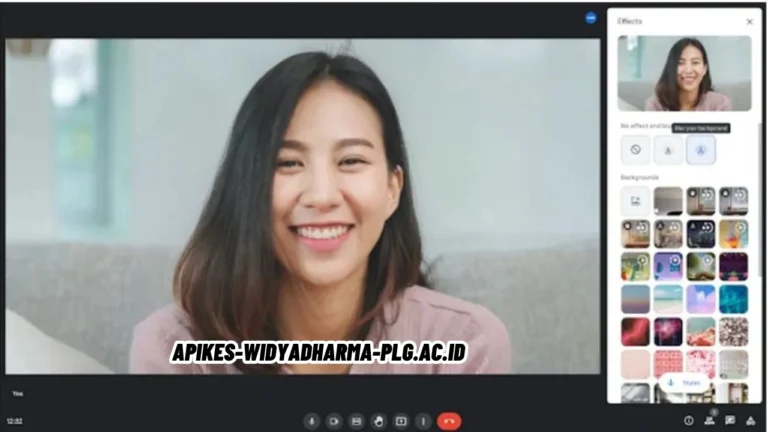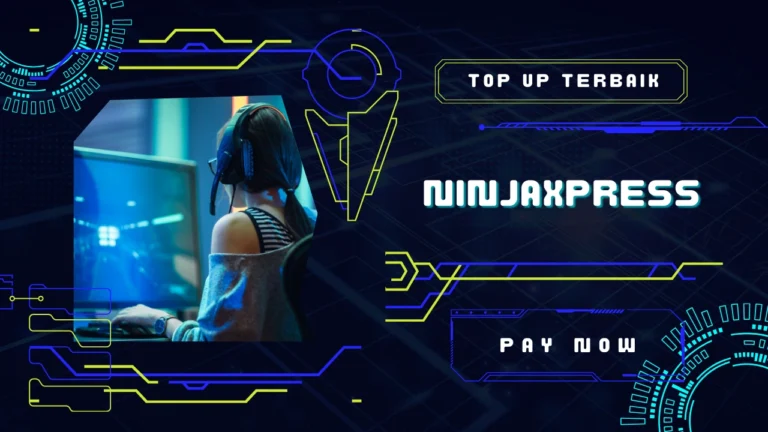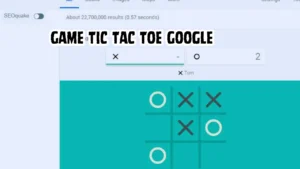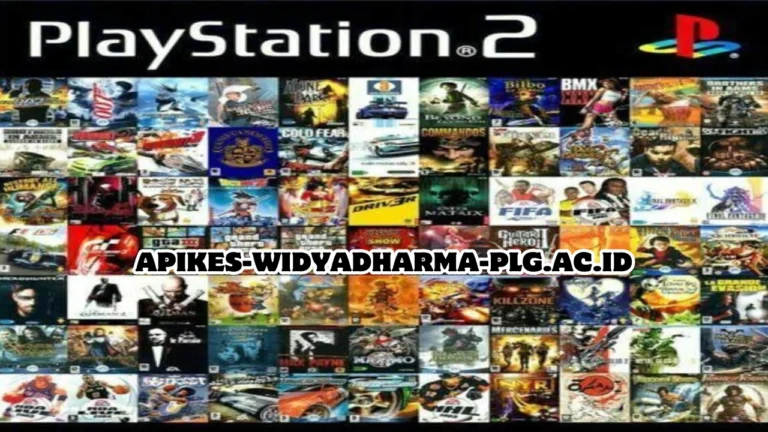Mengetahui cara mengembalikan file yang terhapus menjadi hal yang sangat bermanfaat untuk mengembalikan file penting yang tidak sengaja terhapus.
Kehilangan file penting bisa menjadi pengalaman yang sangat mengganggu. Apalagi file tersebut sangat berguna untuk Anda. Namun, ada beberapa cara yang dapat Anda lakukan untuk mengembalikan file yang terhapus di laptop.
1. Menggunakan Recycle Bin
Langkah pertama yang bisa Anda coba adalah memeriksa Recycle Bin. Recycle Bin adalah tempat sementara untuk file yang telah dihapus, memungkinkan Anda untuk memulihkan file yang masih ada di dalamnya.
Langkah-langkah:
- Klik dua kali ikon Recycle Bin di desktop.
- Gulir dan cari file yang ingin Anda kembalikan.
- Klik kanan pada file tersebut dan pilih “Restore”. File akan dikembalikan ke lokasi asalnya.
Recycle Bin adalah cara termudah dan tercepat untuk mengembalikan file yang terhapus di laptop, asalkan file tersebut belum dihapus secara permanen dari Recycle Bin.
2. Menggunakan Fitur Backup dan Restore di Windows
Jika Anda rutin melakukan backup sistem, Anda bisa menggunakan fitur Backup and Restore di Windows untuk memulihkan file yang terhapus.
Langkah-langkah:
- Cari dan buka Control Panel melalui menu Start.
- Klik opsi “System and Security”.
- Meski namanya menggunakan Windows 7, fitur ini tersedia juga di versi Windows yang lebih baru.
- Klik “Restore my files” dan ikuti petunjuk untuk memulihkan file dari backup.
Fitur Backup and Restore sangat berguna jika Anda sudah menyiapkan backup sebelumnya. Ini adalah salah satu cara yang paling aman untuk mengembalikan file yang terhapus di laptop.
3. Menggunakan File History
File History adalah fitur lain di Windows yang dapat membantu Anda memulihkan file yang terhapus. Fitur ini merekam versi sebelumnya dari file di folder tertentu.
Langkah-langkah:
- Klik tombol Start dan pilih Settings.
- Di jendela Settings, pilih opsi “Update & Security”.
- Pilih “Backup” dan kemudian “More options”.
- Cari file yang terhapus dan klik “Restore” untuk mengembalikannya ke lokasi semula.
File History adalah alat yang sangat efektif untuk mengembalikan file yang terhapus di laptop, terutama jika Anda telah mengaktifkan fitur ini sebelum file dihapus.
4. Menggunakan Software Recovery Pihak Ketiga
Jika file tidak ditemukan di Recycle Bin atau tidak ada backup yang tersedia, Anda bisa menggunakan software recovery pihak ketiga. Beberapa software populer termasuk Recuva, EaseUS Data Recovery, dan Disk Drill.
Langkah-langkah Menggunakan Recuva:
- Unduh software Recuva dari situs resminya dan instal di laptop Anda.
- Buka aplikasi dan ikuti wizard untuk memilih jenis file dan lokasi pencarian.
- Biarkan software memindai drive untuk menemukan file yang terhapus.
- Klik “Recover” dan bisa dikembalikan lagi
Software recovery pihak ketiga adalah solusi yang ampuh untuk mengembalikan file yang terhapus di laptop ketika metode lain tidak berhasil.
5. Menggunakan Layanan Cloud
Jika Anda menggunakan layanan cloud seperti Google Drive, Dropbox, atau OneDrive, file yang terhapus mungkin masih bisa dipulihkan dari cloud.
Langkah-langkah:
- Masuk ke akun cloud Anda melalui browser atau aplikasi desktop.
- Beberapa layanan cloud memiliki folder sampah atau recycle bin yang menyimpan file yang dihapus sementara.
- Pilih file yang ingin dipulihkan dan klik “Restore” atau “Recover”.
Layanan cloud sering kali menyediakan fitur pemulihan file yang sangat membantu dalam mengembalikan file yang terhapus di laptop.
Kesimpulan
Dengan mengikuti langkah-langkah di atas, Anda dapat dengan mudah mengembalikan file yang terhapus di laptop dan mengurangi risiko kehilangan data di masa depan. Memahami berbagai metode pemulihan file ini penting untuk menjaga keamanan dan integritas data Anda.